分类
我们安装深度技术win8系统都有默认自带一些字体,可是有时候电脑里没有我们想要的字体,上网下载了好看的字体,想要自己添加新字体,却不知道win8要怎么安装字体,要把字体放到哪个文件夹下?接下来小编教大家win8系统安装新字体的方法。
win8安装新字体的方法如下:
1、百度搜索,字体下载。
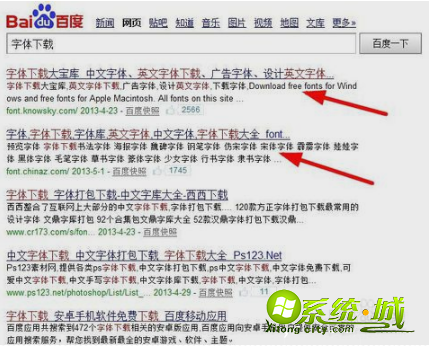
2、打开相应的网站,找到我们需要的字体,然后下载下来。
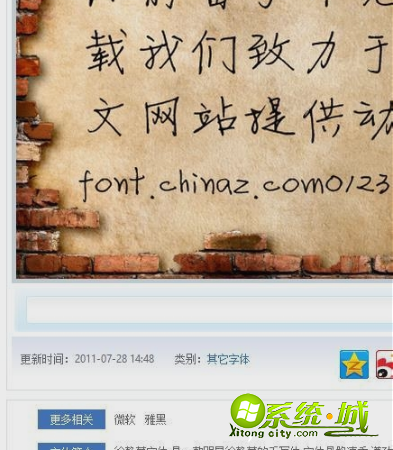
3、将下载的字体解压缩。
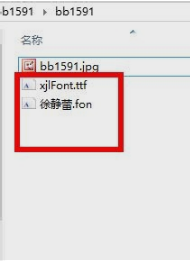
4、组合键 win+x 打开菜单,选择控制面板。
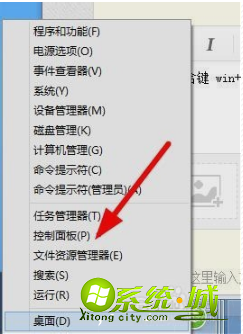
5、打开的控制面板窗口, 查看方式选择大图标。
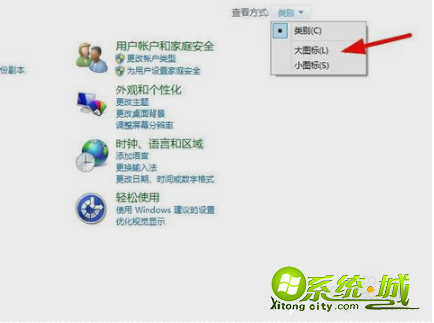
6、找到字体,打开。
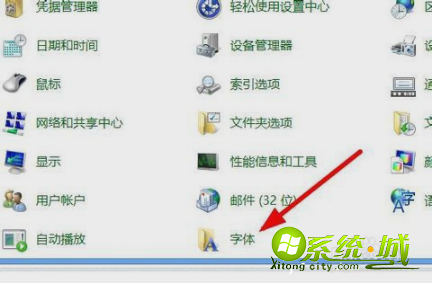
7、将刚才解压缩的字体文件 复制粘贴到字体文件夹。
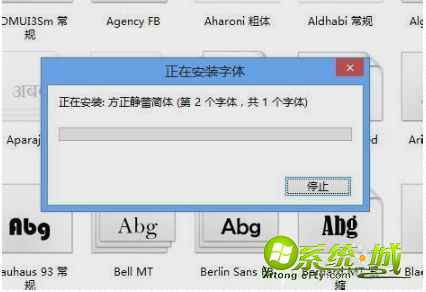
8、打开word 进行字体测试。

以上就是小编介绍win8如何添加新字体的方法,希望能够帮到大家。
热门教程
网友评论